"Windows Media Player에서 M4A를 MP3로 어떻게 변환합니까?"라는 질문에 대한 답변이 많이 있습니다. 그리고 여러분을 돕기 위해 우리는 천천히 모든 질문에 답할 것입니다. 따라서 어떤 답이 가장 좋은지, 어떤 답을 따르고 싶은지 최종적으로 알 수 있습니다.
이 기사에서는 귀하의 질문에 대해서만 이야기하는 것이 아니라 가장 좋고 가장 빠른 방법에 대해서도 이야기하겠습니다. 방법 M4A를 MP3로 변환 윈도우 미디어 플레이어 다른 사용하여 대체 도구. 따라서 이 모든 것에 대해 자세히 알아보려면 이 기사의 나머지 부분을 읽으십시오.
내용 : 1부. Windows Media Player에서 M4A 파일을 MP3로 변환할 수 있나요?파트 2. Windows Media Player에서 M4A를 MP3로 어떻게 변환합니까?3부. Windows/Mac에서 M4A를 MP3로 변환하는 가장 쉬운 방법은 무엇입니까?4부. 온라인에서 M4A를 MP3로 무료로 변환하는 방법 결론
1부. Windows Media Player에서 M4A 파일을 MP3로 변환할 수 있나요?
PC만 사용하여 M4A 파일을 MP3로 변경할 수 있는지 알고 싶다면 답은 '예'입니다. 윈도우 미디어 플레이어.
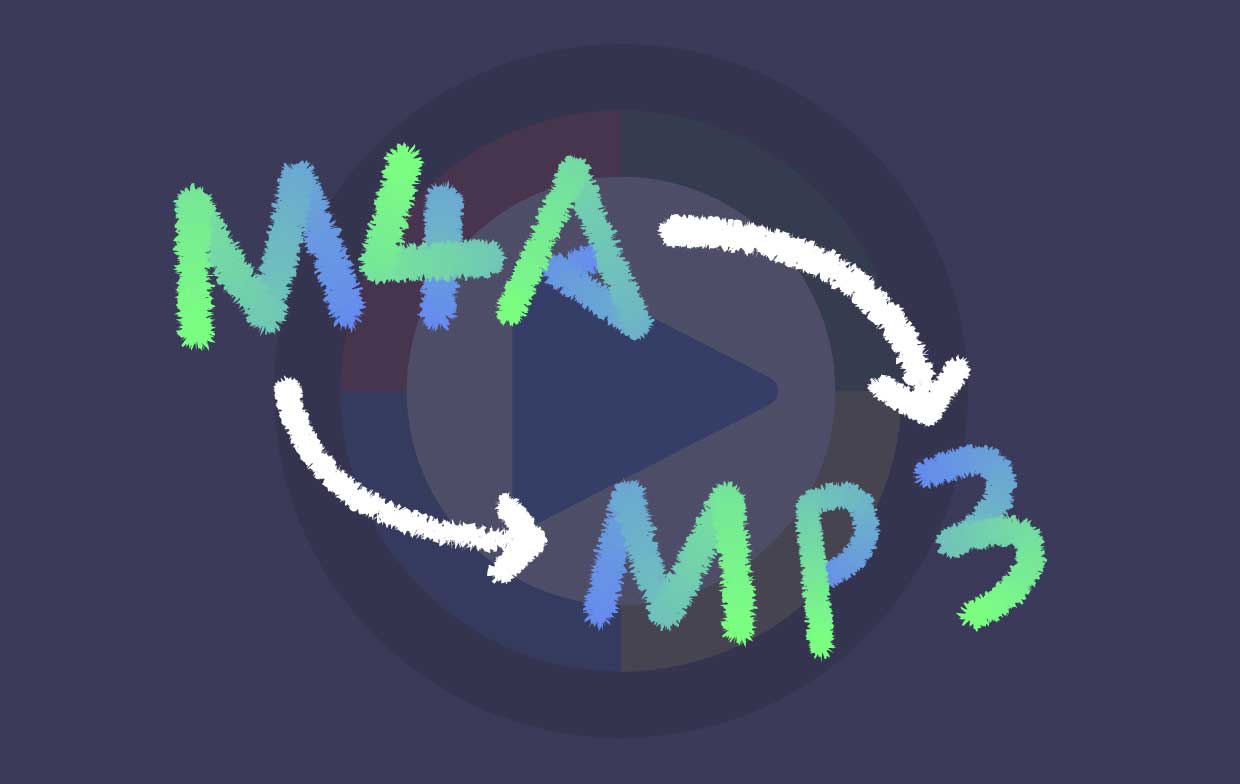
나중에 그 단계에 대해 이야기하겠지만 먼저 알려드리겠습니다. M4A를 MP3로 변환해야 하는 이유. 그 이유는 M4A 파일이 DRM으로 보호되고 Apple 사용자만 스트리밍할 수 있기 때문입니다. 이 형식은 Apple에서 제한하는 모든 Apple Music 노래에 사용됩니다. 그리고 네, 많은 사람들이 "Windows Media Player에서 M4A를 MP3로 어떻게 변환합니까?” 다른 미디어 플레이어를 사용하여 M4A 파일을 듣는 방법을 알고 싶기 때문입니다.
나중에 Windows Media Player에서 M4A를 MP3로 변환하는 방법을 가르쳐 드리겠습니다. 또한 파일을 더 쉽게 변환할 수 있도록 다른 변환기를 사용하는 것이 좋습니다.
파트 2. Windows Media Player에서 M4A를 MP3로 어떻게 변환합니까?
이제 마지막으로 Windows Media Player에서 파일을 변환하는 자세한 단계를 가르쳐 드리겠습니다. 하지만 비디오 파일을 한 형식에서 다른 형식으로 변환할 때 Windows Media Player를 사용하는 것은 쉽지만 너무 많은 시간과 노력을 들이다.
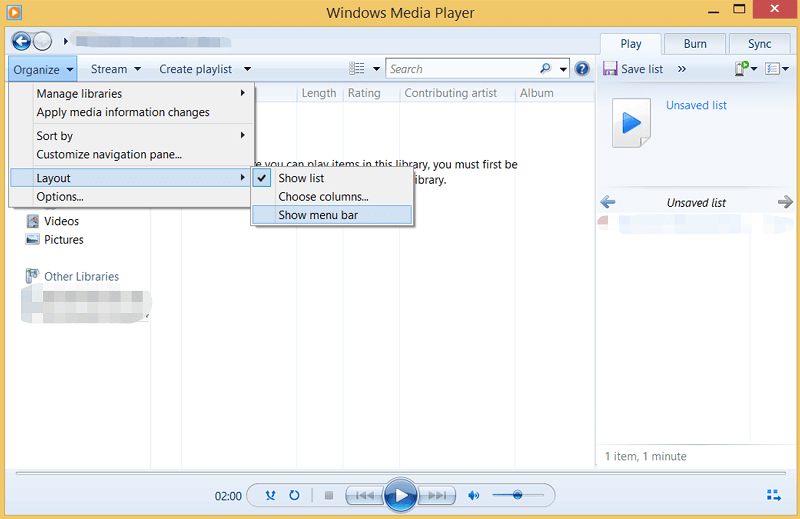
여기 당신을 위한 빠르고 간단한 튜토리얼이 있습니다.
- Windows Media Player 앱을 실행하고 M4A 파일을 엽니다.
- 클릭 메뉴 버튼을 탭하십시오 구성
- 이제 옵션 상단의 드롭다운 메뉴에서
- 탭하기만 하면 립 음악
- 아래로 스크롤하여 탭합니다. 변화 파일의 출력 형식을 선택하려면
- MP3 아래 목록에서 형성 범주
- 가볍게 두드리다 OK 변환이 완료될 때까지 기다립니다.
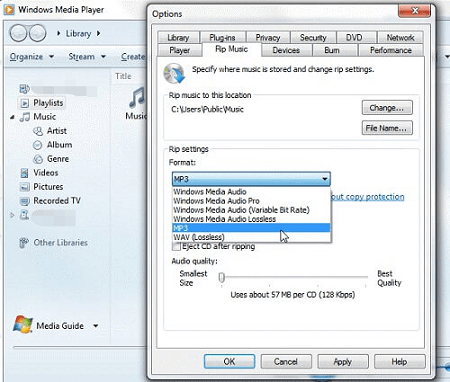
Windows Media Player를 사용하여 변환을 마친 후에는 무손실 비디오 또는 오디오가 보장되지 않습니다. 그렇기 때문에 원래 품질을 잃지 않고 비디오와 오디오를 변환하는 데 도움이 되는 온라인 변환기를 사용하는 것이 좋습니다. 이러한 온라인 변환기 및 도구에 대해 자세히 알아보려면 이 문서의 나머지 부분을 자유롭게 읽으십시오.
3부. Windows/Mac에서 M4A를 MP3로 변환하는 가장 쉬운 방법은 무엇입니까?
Windows Media Player에서 M4A를 MP3로 변환하는 데 가장 적합한 변환기가 무엇인지 알고 싶다면 이것이 바로 iMyMac 비디오 컨버터. 이 변환 도구는 가장 빠르고 원활하게 실행되는 변환기로 알려져 있습니다. 또한 미디어 파일에 사용할 수 있는 많은 기능이 있습니다.
먼저 다음과 같이 사용할 수 있습니다. 비디오/오디오 파일 변환 한 형식에서 다른 형식으로. 또한 선택할 수 있는 다양한 형식을 제공할 수 있습니다. 둘째, 그것은 당신을 할 수 있습니다 비디오 편집 앱에서 제공하는 특수 효과를 추가할 수도 있습니다. 마지막으로 앱만 사용하여 이러한 비디오 또는 오디오를 스트리밍하고 시청할 수 있습니다.
Mac 버전과 Windows 버전이 있습니다. 원래 품질을 잃지 않고 M4A 파일을 MP3로 변환하려면 무료로 사용해 보세요.

4부. 온라인에서 M4A를 MP3로 무료로 변환하는 방법
#1 iMyMac 온라인 변환기
집에 없거나 데스크탑을 사용하지 않는 경우에는 데스크탑을 선택할 수도 있습니다. 온라인 및 무료 버전 - iMyMac 온라인 변환기. 이 변환 사이트는 액세스하기 쉽고 iMyMac Video Converter 앱과 유사한 기능을 갖추고 있습니다. 이 온라인 변환 도구를 사용하면 Windows Media Player에서 M4A를 MP3로 쉽고 빠르게 변환할 수 있습니다.

# 2 잠 자르
당신은 또한 사용할 수 있습니다 Zamzar 원한다면 M4A를 MP3로 변환 이 변환 도구는 오늘날 인터넷에서 찾을 수 있는 가장 인기 있는 온라인 변환기 중 하나이기 때문입니다. 사용하기 매우 쉽고 사용자 친화적입니다.

결론
이 기사를 통해 “Windows Media Player에서 M4A를 MP3로 변환” 주제에 대한 모든 답변이 포함되어 있습니다.
물론 파일을 변환할 때 Windows Media Player를 사용할 수 있지만 여전히 다른 변환 도구를 사용하는 것이 더 효율적이고 고품질이 보장되므로 권장합니다. iMyMac 비디오 컨버터.



